Como criar um aplicativo da Web no Linux Mint
Se você ainda não ouviu falar, o Linux Mint 20.1 "Ulyssa" acabou de ser descartado e vem com um novo utilitário chamado Web App Manager. Resumindo, ele permite que você abra e use um site, como Twitter, Facebook ou Discord, como se fosse um aplicativo independente.
Veja como funciona o Web App Manager do Mint e como colocá-lo em uso.
Transforme um site em um aplicativo
O novo Web App Manager do Mint usa seu navegador preferido para hospedar uma instância do site que você gostaria de usar, mas com a barra de navegação e outros recursos do navegador ocultos. Contido em sua própria janela redimensionável, você pode usar o site como um aplicativo.
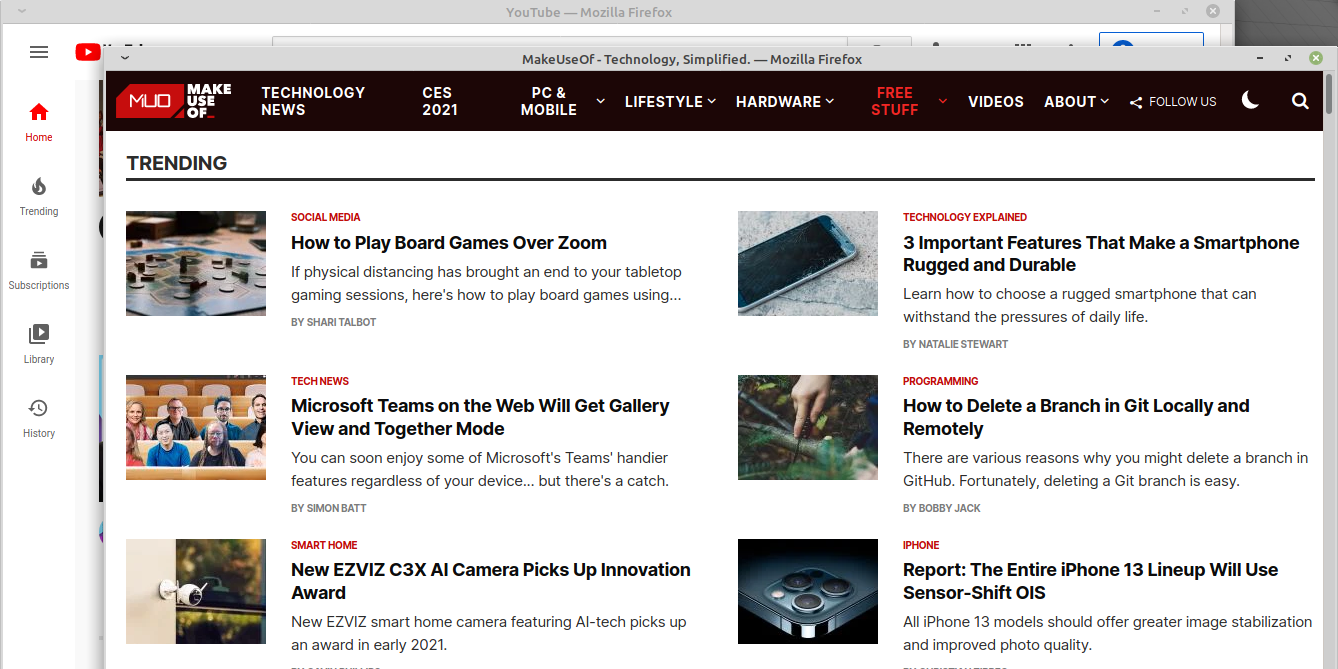
Firefox, Chrome e Chromium são os navegadores oficialmente suportados no momento, então você precisará ter um desses navegadores instalados para que o Web App Manager funcione.
Por que usar aplicativos da Web?
Os aplicativos da Web são uma ótima solução alternativa para os aplicativos que não possuem aplicativos de desktop oficiais ou não têm suporte para Linux.
Um aplicativo da web também pode tornar a multitarefa mais fácil, especialmente se você utilizar espaços de trabalho em seu fluxo de trabalho, uma vez que os sites que você usa com frequência estão em janelas separadas, em vez de guias dentro de uma janela.
Instalando e usando o Web App Manager
Ele já deve estar instalado em seu sistema se você instalou ou atualizou para o Mint 20.1. Se você não tiver o Web App Manager em seu sistema, basta inserir este comando para instalá-lo:
sudo apt install webapp-managerSe você estiver executando uma distro ou versão do Mint diferente, poderá instalar o arquivo DEB a partir deste link .
Depois de instalado, encontre o inicializador de Web Apps no menu iniciar e abra-o. Você verá uma lista vazia e alguns controles. Clique no botão + para começar a criar seu primeiro aplicativo da web.
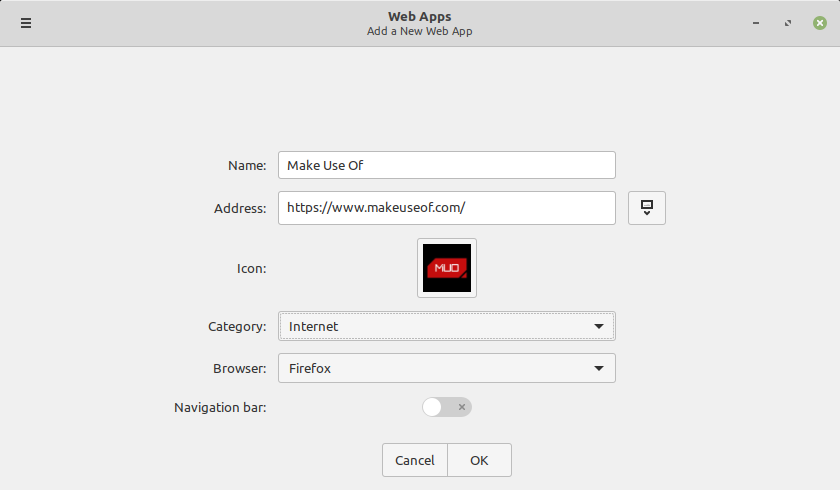
Depois de fornecer a ele um Nome e Endereço para a localização do aplicativo da web, um ícone apropriado pode aparecer automaticamente. Se isso não acontecer, clique no botão Ícone baixar à direita da caixa de endereço para tentar encontrar ícones online.
Selecionar uma categoria determina como o iniciador de aplicativo da web é organizado em seu menu iniciar e outros aplicativos do iniciador.
Clique em OK para salvar seu aplicativo da web. Depois de salvá-lo, seu aplicativo da web agora deve aparecer no menu iniciar. Você também pode colocar esse iniciador em seu Plank ou barra de tarefas, e terá a aparência de um aplicativo real instalado em seu PC.
Extensões e atalhos de aplicativos da web
Algumas extensões de navegador podem melhorar a experiência do seu aplicativo da web. Você pode escolher e modificá-los nas configurações do seu navegador.
Para fazer isso com o Chrome ou Chromium, você terá que abrir uma instância regular do aplicativo por conta própria e modificar as extensões lá. Em seguida, recarregue o aplicativo da web.
Se você estiver executando seu aplicativo da web com o Firefox, no entanto, pode simplesmente abrir o aplicativo da web e pressionar Alt para mostrar a barra de menu principal. Em seguida, clique em Ferramentas> Add-Ons para controlar suas extensões.

Linux Mint: um dos melhores?
O novo gerenciador de aplicativos da web é apenas um motivo para você escolher o Linux Mint como sua distribuição preferida. Há muitos outros que vale a pena considerar, no entanto, você pode encontrar um novo favorito.

